Page 1

Ürününüzü kaydetmek ve destek için
www.philips.com/welcome
VOIP151
TR USB Kablolu Telefon
Page 2
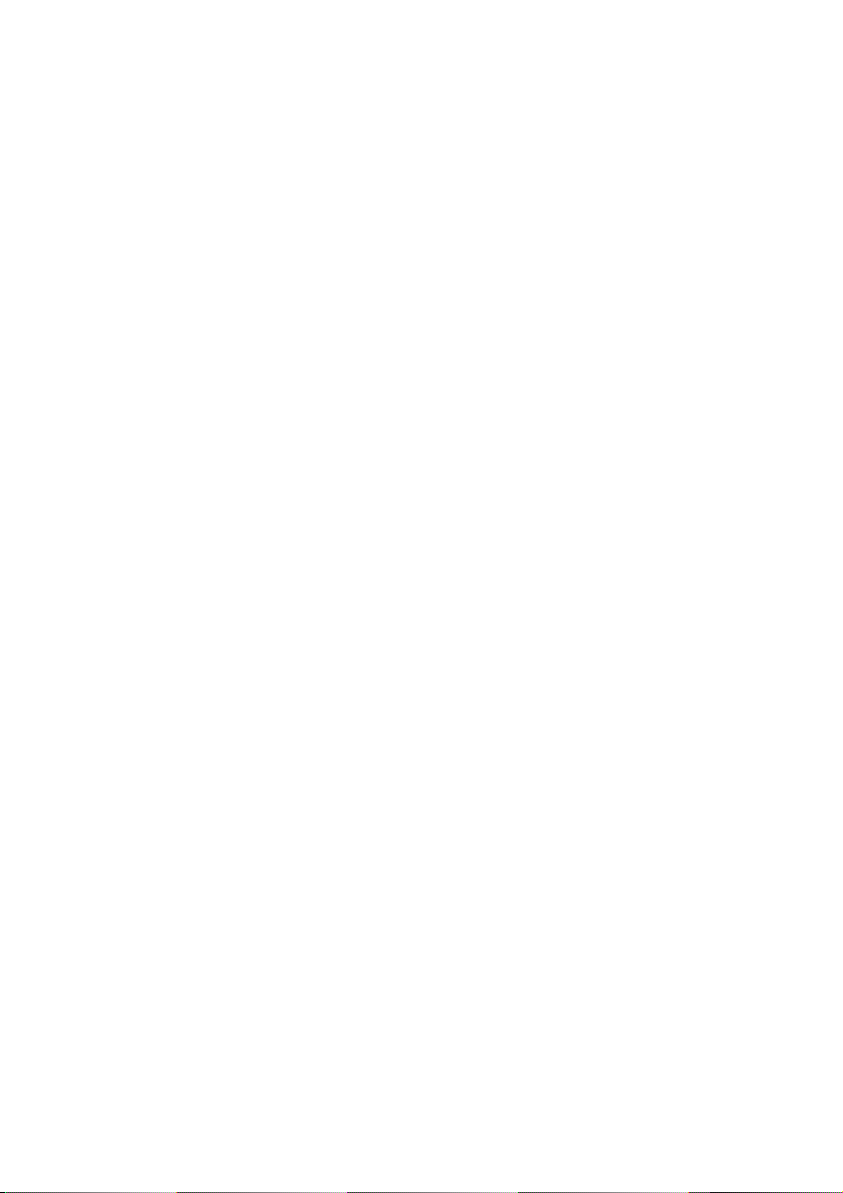
Page 3
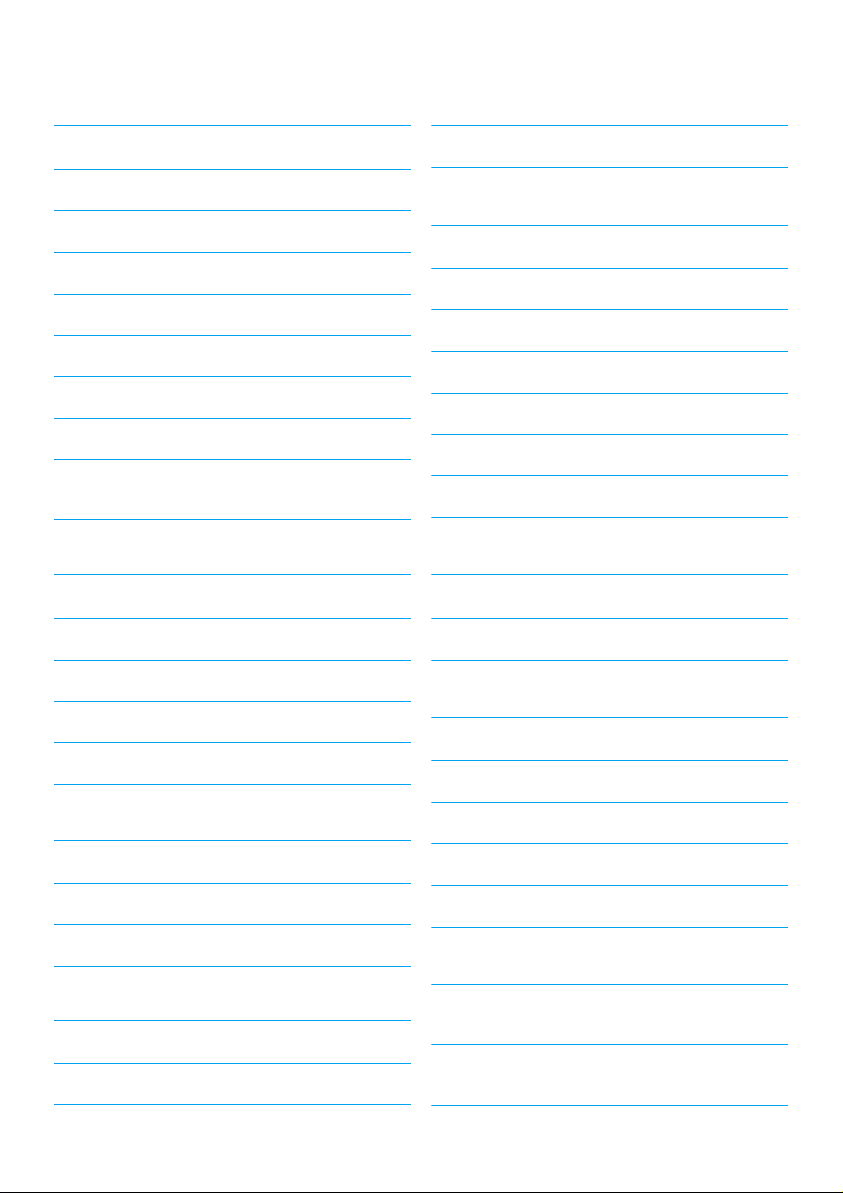
İçindekiler
1Önemli 2
1.1 Güç gereksinimleri 2
1.2 Güvenlik Bilgisi 2
1.3 Kullanõm Şartlarõ ve Koşullarõ 2
1.4 Çevresel Bakõm 2
1.5 Kurulum gereklilikleri 2
1.6 Uyumluluk 2
1.7 Geri dönüşüm ve atõklar 2
1.8 Garanti 3
1.9 Elektrik, Manyetik ve Elektromanyetik
Alanlar (“EMF”) 3
2 Telefonunuz 4
2.1 Kutuda neler var 4
2.2 Ayrõca ihtiyaç duyacaklarõnõz 4
2.3 Telefonunuza genel bakõş 5
2.4 El cihazõ ekranõ 7
2.5 Boş ekran 7
4.3 Aramayõ Sona Erdirme veya Red Etme 11
4.4 Acil Durum Aramasõ Yönetimi. 11
5Arama sõrasõndaki özellikler 12
5.1 Konuşma Sesini Ayarlama 12
5.2 Mikrofonu Sessizleştirme 12
5.3 Aramayõ Beklemeye Alma 12
5.4 Bekleyen Arama 12
5.5 İkinci aramayõ yönetme 12
5.6 Konferans Arama 12
5.7 Bilgisayar Ahizesiz Aktifleştir 13
6 Telesekreter 14
6.1 Mesajlarõ dinleme 14
6.2 Bilgisayarda telesekreter durumu 14
7 Telefon Ayarlarõ 15
7.1 Genel Seçenekler 15
7.2 Ses Ayalarõ 16
3Başlarken 8
3.1 Yazõlõmõn kurulmasõ 8
3.2 İlk kullanõm için ayarlama 8
3.3 Bağlantõ durumu 9
4Arama 10
4.1 Arama Yapma 10
4.2 Aramayõ Cevaplama 11
İçindekiler
7.3 Ton Ayarlarõ 17
7.4 Kõsayol Ayarlarõ 18
7.5 Ürün Bilgisi 18
8Varsayõlan Ayarlar 19
9Sõklõkla sorulan sorular 20
10 Endeks 22
1
Page 4
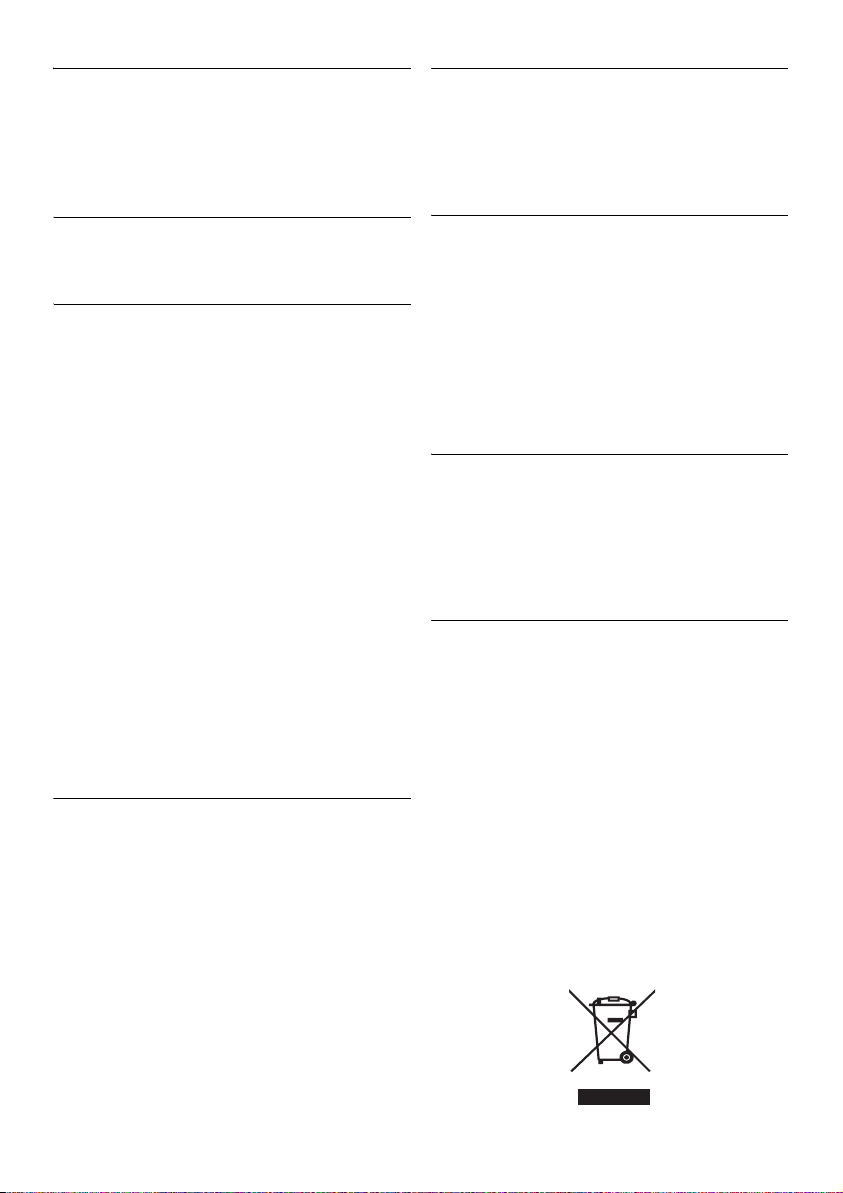
1Önemli
Telefonunuzu kullanmadan önce bu kõlavuzu
okuyun. Telefonun kullanõmõna ilişkin önemli
bilgiler ve notlar içermektedir.
1.4 Çevresel Bakõm
Ambalaj malzemelerinin ve eski telefonlarõn
atõlmasõna yönelik yerel yönetmeliklere dikkat
edin ve mümkün olduğu takdirde geri
dönüşümlerini teşvik edin.
1.1 Güç gereksinimleri
Bilgisayar USB kablo üzerinden güç sağlayacaktõr.
1.2 Güvenlik Bilgisi
Bu telefon elektrik kesintileri sõrasõnda acil durum
aramasõ yapma özelliğine sahip değildir. Skype acil
durum aramalarõnõ desteklemez. Acil durum
aramalarõ için bir alternatif bulundurulmalõdõr.
Zarar görmeyi ve arõzalarõ önlemek için:
• Telefonun sõvõlar veya nem ile temas etmesine
izin vermeyin.
• Telefonu açmayõn. Yüksek voltaja maruz
kalmanõza sebep olabilir.
• Telefonu gaz sõzõntõsõ olan yerler gibi patlama
tehlikesi olan yerlerde kullanmayõn.
• Telefonun elektrik fõrtõnasõndan zarar görmesi
küçük bir ihtimaldir. Kullanõcõlarõn fõrtõna
sõrasõnda telefonu USB soketinden çõkartmalarõ
tavsiye edilir.
• Telefonun güvenli şekilde kullanõldõğõndan emin
olmak için çocuklar gözetilmelidir.
• Telefonu yüksek ses ile kullanmak işitme
hasarõna yol açabilir.
1.3 Kullanõm Şartlarõ ve Koşullarõ
• Skype üzerinde acil durum aramasõ yapõlamaz.
Skype normal telefonunuzun yerini almaz ve
acil durum aramalarõ için kullanõlamaz. Skype
şartlar ve koşullarõ için bakõnõz
www.skype.com/eula ve www.skype.com/tos.
• Elektrik kesintisi veya geniş bant arõzasõ
durumunda bu hizmet çalõşmaz.
1.5 Kurulum gereklilikleri
Telefonunuzu kullanmak için, bilgisayarõnõz
aşağõdaki gereksinimleri karşõlamalõdõr:
• Microsoft® Windows® 2000, XP veya Vista
yüklü bilgisayar
• 800 MHz işlemci
• 256 MB RAM
• Bilgisayarda boş USB yuvasõ
• İnternet bağlantõsõ (geniş bant tavsiye edilir)
1.6 Uyumluluk
Philips olarak beyan ederiz ki, ürün Yönetmelik
1999/5/EC ile gerekli görülen tüm temel
gereksinimler ve ilgili hükümler ile uyumludur.
Uyumluluk Beyanõnõ www.p4c.philips.com
adresinde bulabilirsiniz.
1.7 Geri dönüşüm ve atõklar
Eski ürünlerin atõlmasõna yönelik bilgi:
WEEE Yönetmeliği (Waste Electrical and
Electronic Equipment Yönetmeliği (Atõk Elektrikli
ve Elektronik Aletler): 2002/96/EC) ürünlerin geri
dönüşümünde insan sağlõğõnõ koruyacak ve
çevreye en yüksek derecede koruma sağlayacak
işleme, düzeltme ve geri kazanma teknolojilerinin
kullanõlmasõnõ sağlamak için yürürlüğe konmuştur.
Ürününüz, geri dönüşümü ve tekrar kullanõmõ
mümkün yüksek kaliteli malzemeler ve bileşenler
ile tasarlanmõş ve üretilmiştir.
Eski ürününüzü genel ev atõklarõ ile birlikte
atmayõn.
Elektrikli ve elektronik ürünlerin toplanmasõ için
aşağõdaki işaret ile belirtilmiş yerel toplama
noktalarõnõ öğrenin.
2
Önemli
Page 5
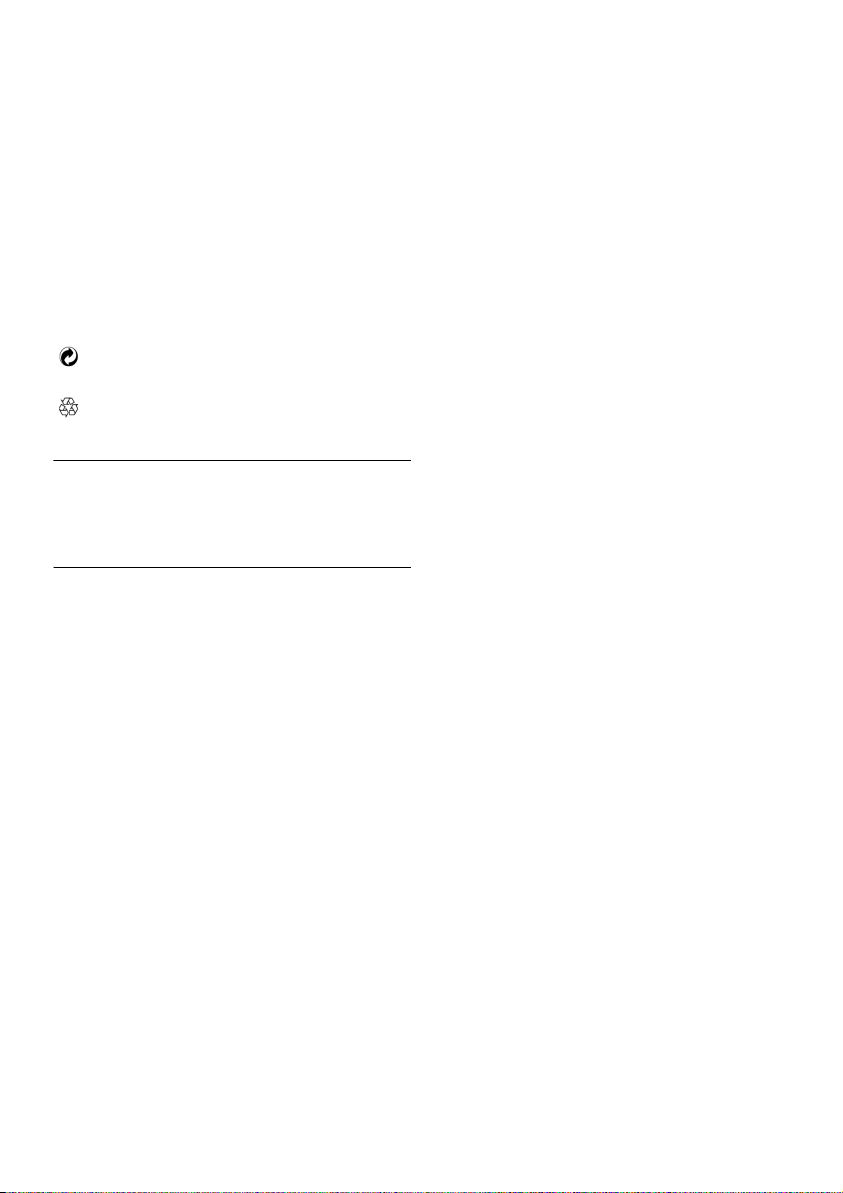
Aşağõdaki atõk seçeneklerinden birini
kullanabilirsiniz:
• Ürünün tamamõnõn (kablo, fiş ve aksesuarlar
dahil olarak) belirtilmiş WEEE toplama tesisine
atõlmasõ.
• Eğer yeni bir ürün satõn alõyorsanõz, eski
ürününüzü eksiksiz olarak satõcõnõza iade edin.
WEEE Yönetmeliği gereğince bunu geri kabul
edecektir.
Ambalaj bilgisi:
Philips ambalajda geri dönüşüm ve uygun atõk
uygulamasõnõ sağlamak için standart semboller
kullanmõştõr.
İlgili ulusal geri kazanõm ve geri dönüşüm
sistemine mali destek sağlanmõştõr.
Etiketli ambalaj malzemesi geri
dönüşümlüdür.
1.8 Garanti
Garanti bilgisini www.philips.com/support
adresinde bulabilirsiniz
1.9 Elektrik, Manyetik ve
Elektromanyetik Alanlar (“EMF”)
1. Philips Royal Electronics bir çok elektronik
cihazda olduğu gibi elektro manyetik sinyaller
yayma ve alma özelliğine sahip tüketici
ürünleri üretir ve satar.
2. Philips'in en önemli İşletme Prensiplerinden
biri ürünlerimizle ilgili tüm sağlõk ve güvenlik
önlemlerini almak, yürürlülükteki yasal
gerekliliklere uygun olmak ve ürünlerin
üretim tarihlerinde yürürlülükte olan EMF
standartlarõ limitleri içinde kalmaktõr.
3. Philips sağlõğa olumsuz etkisi olmayan ürünler
geliştirmek, üretmek ve pazarlamayõ ilke
edinmiştir.
4. Ürünler amaçlarõna uygun şekilde düzgün
olarak kullanõldõğõnda, Philips bu ürünlerin
kullanõmõnõn şu anda bilinen bilimsel gerçekler
doğrultusunda güvenli olduğunu onaylar.
5. Philips uluslararasõ EMF ve güvenlik
standartlarõnõn geliştirilmesinde aktif rol
oynar, bu sayede Philips standartlarda yapõlan
gelişmeleri ürünlerine en kõsa sürede
uyarlayabilir.
Önemli
3
Page 6
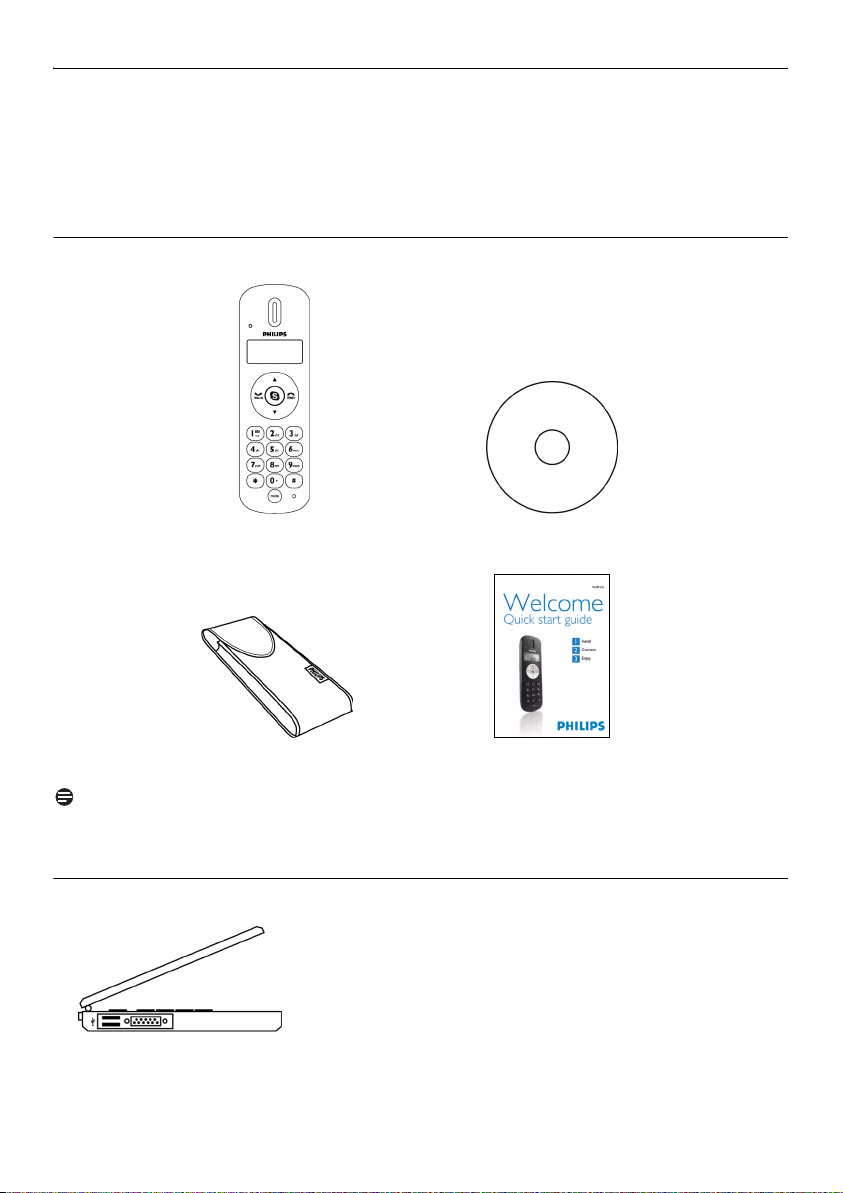
2 Telefonunuz
Satõn aldõğõnõz için tebrikler, Philips’e hoşgeldiniz!
Philips’in sunduğu destekten tam olarak faydalanmak için, ürününüzü
www.philips.com/welcome adresinde kaydedin.
2.1 Kutuda neler var
1.2m kablosu ile
birlikte telefon
Taşõma çantasõ Hõzlõ Başlama Kõlavuzu
Not
*Sadece Kurulum CD’si üzerinde belirtilen Skype sürümü ile tam uyumluluk garantidir. Daha güncel
Skype sürümünde bulunan yeni özellikle VOIP151 ile kullanõlamayabilir.
2.2 Ayrõca ihtiyaç duyacaklarõnõz
•Boş USB portu olan masa üstü veya laptop bilgisayar
• İnternet bağlantõsõ (geniş bant tavsiye edilir)
(Kullanõcõ Kõlavuzunu da içerir)
Kurulum CD’si*
4
Telefonunuz
Page 7
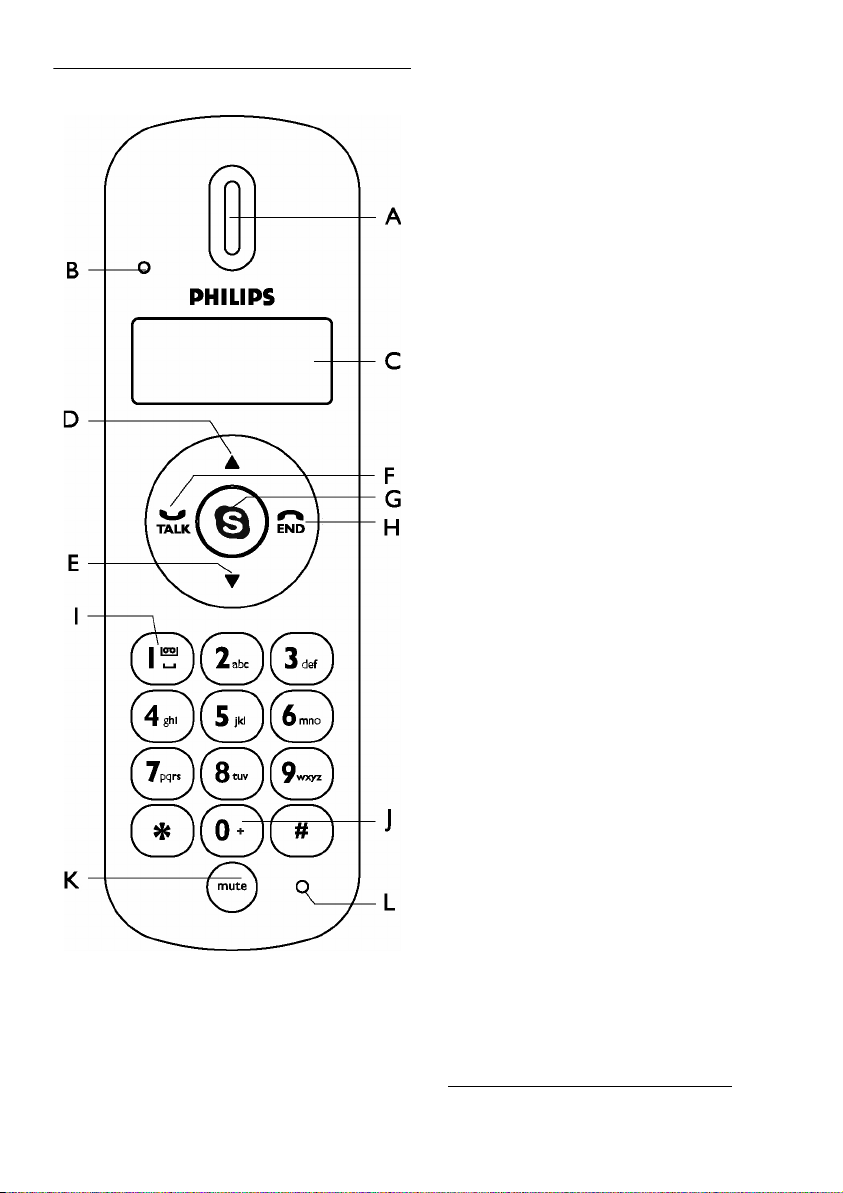
2.3 Telefonunuza genel bakõş
AAhize
BLED
Arama sõrasõnda yanar.
LED aşağõdaki durumlarda sürekli olarak yanõp
söner:
Gelen arama sõrasõnda hõzla yanõp söner.
Telefon sessizdeyken yavaşça yanõp söner.
Sesli mesaj olduğunda yavaşça yanõp söner.
CEkran
Ekran simgeleri ile ilgili bilgiler için bkz. sayfa 7.
DYukarõ Tuşu
Menü veya kişilerde yukarõ kaydõrõr.
Ahize sesini artõrõr.
Son hane veya girilen son karakteri siler.
Kişi listesine otomatik olarak göz atmak için basõlõ
tutun.
EAşağõ Tuşu
Menü veya kişilerde aşağõ kaydõrõr.
Ahize sesini azaltõr.
Son hane veya girilen son karakteri siler.
Kişi listesine otomatik olarak göz atmak için basõlõ
tutun.
FKonuşma Tuşu
Arama yapar ve cevaplar.
Telesekreteri dinletir.
Arama geçmişini görüntüler.
Aramayõ beklemeye alõr.
Aramalar arasõnda geçiş yapar.
Konferans arama başlatmak için basõlõ tutun.
GSkype Tuşu
Bilgisayarda Skype’a gider.
Kişi listesini açar.
Konferans arama başlatmak için basõlõ tutun.
H Kapat Tuşu
Aramayõ bitirir veya gelen aramayõ reddeder.
Telesekreteri durdurur.
Skype penceresini minimize etmek ve boş moda
geçmek için basõlõ tutun.
I1 tuşu ve Sesli mesaj listesi Tuşu
1 girin.
Sesli mesaj listesine erişmek için basõn ve basõlõ
tutun.
J0 tuşu ve + Tuşu
Kõsa basõş 0 girer.
+ girmek için basõlõ tutun.
K Sessiz Tuşu
Arama sõrasõnda sesi kapatõr/açar.
LMikrofon
u
d
r
s
e
0
m
1
2
2
1
Telefonunuz
1. 100 ms YANIK ve 100 ms SÖNÜK
2. 500 ms YANIK ve 500 ms SÖNÜK
5
Page 8
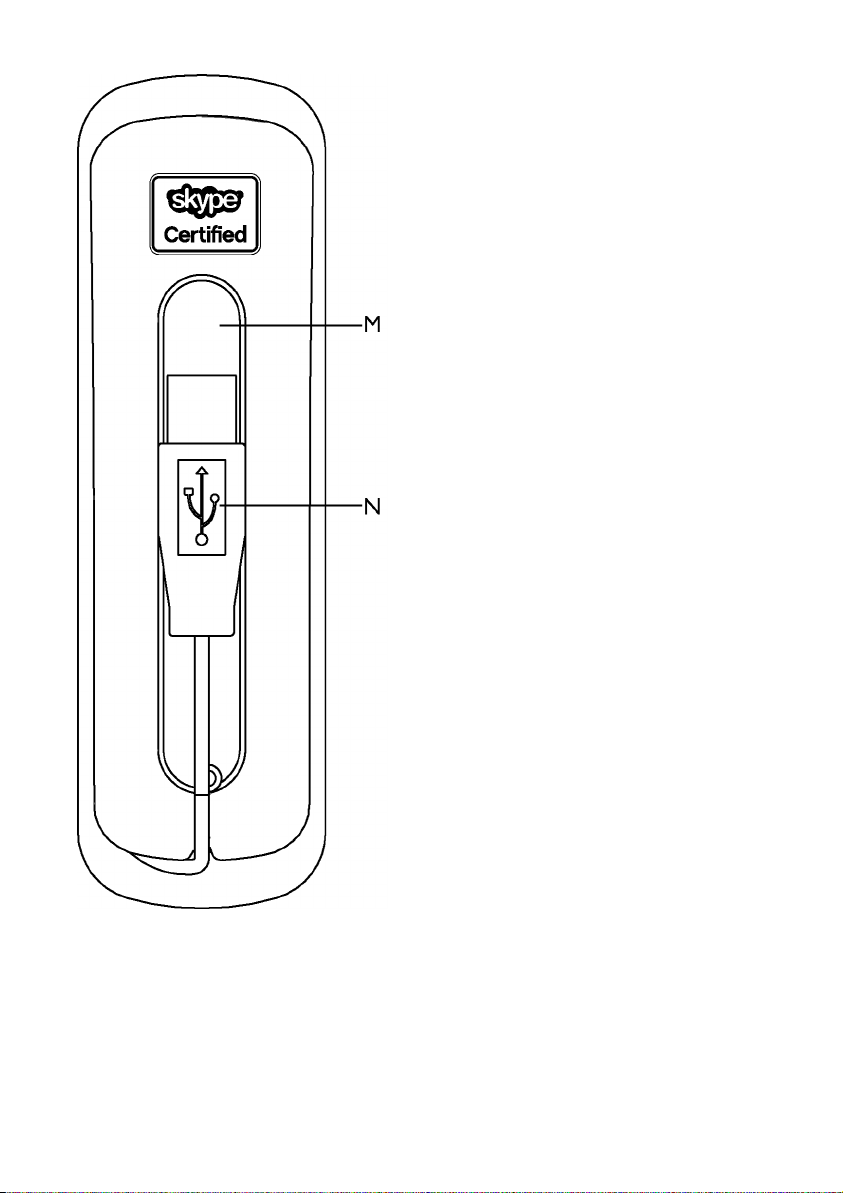
M USB konektör kanalõ
USB konektörü yerleştirmek için kullanõn.
NUSB konektör
1.2m uzunluğundaki kabloyu bilgisayarõn USB
portuna bağlar.
6
Telefonunuz
Page 9

2.4 El cihazõ ekranõ
Skype Kullanõcõ ve Bağlantõ durum ekranõ:
Çevrim İçi / SkypeMe
Uzakta
Müsait Değil / Rahatsõz Etmeyin
Çevrim Dõşõ / Görünmez
Özel el cihazõ simgeleri:
Yanõp söndüğünde: Sessiz Açõk
2.5 Boş ekran
Boş modda, telefon ekranõnda Skype durumunuz
ve saat gösterilir:
Telefonunuz
Yanõp söndüğünde: Gelen arama
Sabit: Devam eden arama
Arama beklemede
Devam eden konferans aramasõ
Zil Kapalõ
7
Page 10

3Başlarken
3.1 Yazõlõmõn kurulmasõ
Not
Kurulum başlamadan önce USB konektörün takõlõ
OLMADIĞINDAN emin olun.
VOIP151 sürücüsü CD içinde bulunmaktadõr.
Telefonunuza sarõlõ olan USB kabloyu açõn.
1
Kurulum CD’sini bilgisayarõnõzõn CD ROM (ve
2
DVD ROM) sürücüsüne yerleştirin.
Not
Kurulum sõrasõnda
VOIP151 sürücüsünü otomatik olarak çalõştõrt
Windows başladõğõnda
seçeneği işaretlenmişse, VOIP151 sürücü
otomatik olarak çalõşõr.
Not
Telefonun düzgün çalõşmasõ için CD
içinde sağlanan Skype sürümünü
kullanõn. Daha güncel Skype sürümünde bulunan
yeni özellikle VOIP151 ile kullanõlamayabilir.
Uyumluluğu www.philips.com/support
adresinden kontrol edebilirsiniz.
Not
İşletim sistemi Windows 2000 ise, kurulumu
tamamlamak için bilgisayarõnõzõ yeniden
başlatmanõz gereklidir.
Not
Pil gerekli değildir. Telefon için gerekli olan güç
USB kablo ile bilgisayardan sağlanõr.
Kurulum otomatik olarak başlayacaktõr.
3
Ekrandaki talimatlarõ izleyin.
4
USB fişi doğrudan bilgisayarõnõzõn USB
portuna takmanõz istenecektir. Bu
istendiğinde USB fişi takõn.
Ekrandaki talimatlarõ izlemeye devam edin.
5
Çõkõş
Bittiğinde
6
Kurulum CD’sini CD ROM (veya DVD ROM)
7
üzerine tõklayõn.
sürücüden çõkartõn.
İpucu
Herhangi bir sebeple kurulum otomatik olarak
başlamazsa:
• Windows’da,
Çalõştõr
•
explorer
Başlat
’a tõklayõn ve sonra
’a tõklayõn.
yazõn ve CD ROM (veya DVD ROM)
sürücüye gidin.
SetupWizard.exe
•
üzerine çift tõklayõn.
3.2 İlk kullanõm için ayarlama
Telefonun bilgisayarõnõzõn USB portuna
1
doğrudan takõlõ olduğundan emin olun.
Eğer bu ilk kurulum ise, VOIP151 otomatik
2
olarak çalõşabilir. Bu kurulum sõrasõndaki
tercihlerinize bağlõdõr.
Aksi takdirde, sürücü çalõşmõyorsa,
3
masaüstünüzde oluşturulmuş simgeye çift
tõklayarak VOIP151 sürücüsünü çalõştõrõn.
VOIP151 Skype uygulamasõnõ başlatmazsa,
4
Skype uygulamasõnõ çalõştõrõn. Skype
hesabõnõzla oturum açõn.
Bu VOIP151’i ilk kullanõşõnõzsa,
5
Skype 'yi kullanmak istiyor
görürsünüz.
kullanmasõna izin ver
Bu programõn Skype’i
seçin ve
Diğer program
mesajõnõ
TAMAM
tõklayõn
’a
8
Başlarken
Page 11

Not
Eğer Skype hesabõnõz yoksa, bir hesabõn nasõl
oluşturulacağõ ile ilgili bilgiyi şu adreste
bulabilirsiniz http://www.skype.com.
İpucu
VOIP151 sürücüsü çalõşõrken, bilgisayar
ekranõnõzõn sağ alt köşesinde simgesi görülür.
3.3 Bağlantõ durumu
Fare ile VOIP151 simgesi üzerine geldiğinizde,
telefonunuzun o andaki bağlantõ durumu gösterilir.
Telefonunuz kullanõma hazõr olduğunda, simge
mavi renktedir ve
VOIP151 Telefon - USB bağlõ
durumunu gösterir.
Aksi takdirde, görüntülenen duruma göre sorunu
giderebilirsiniz:
(Mavi) USB takõlõ, Skype bağlantõsõ normal.
(Gri) USB takõlõ, ancak Skype başlatõlmadõ /
yetkilendirilmemiş / kullanõcõ oturum
açmamõş.
(Kõrmõzõ) USB takõlõ değil.
Bağlantõ sorunlarõnõ gidermekle ilgili daha fazla bilgi
için, bkz sayfa 20.
Başlarken
9
Page 12

4Arama
Not
Skype’õ minimize etmek için
tutun.
e tuşunu basõlõ
4.1 Arama Yapma
!
Uyarõ
Skype acil durum aramalarõnõ desteklemez. Acil
durumlar için lütfen normal telefon kullanõn. Daha
fazla bilgi için, bkz “Acil Durum Aramasõ
Yönetimi.” sayfa 11.
4.1.1 Kişi listesinden arama yapma
s tuşuna basõn: Skype kişi listeniz telefonda
1
ve bilgisayarda görüntülenir.
Aramak istediğiniz kişiyi seçmek için
2
tuşuna basõn.
Telefonda kişinin adõ ve o andaki Skype durumu
gösterilir.
Arama yapmak için r tuşuna basõn.
3
Not
Kişi seçildiğinde, adõnõn ilk 12 karakteri gösterilir.
3 saniye sonra, ekran 32. karaktere kadar
otomatik olarak bir kez kayar.
Eğer ad Latin olmayan karakterler içeriyorsa,
kişinin Skype adõ gösterilecektir.
Not
Son kullanõcõ
bilgisayarda da gösterilir.
s tuşuna bastõğõnda, kişi listesi
u/d
4.1.2 SkypeOut Numarasõ Arama
Tuş takõmõ ile aramak istediğiniz numarayõ
1
girin.
Arama yapmak için r tuşuna basõn.
2
VEYA
s tuşuna basõn: Skype kişi listeniz telefonda
1
ve bilgisayarda görüntülenir.
Aramak istediğiniz kişiyi seçmek için
2
tuşuna basõn.
Arama yapmak için
3
Not
SkypeOut aramalarõ yapmak için, Skype kredisi
satõn almanõz gereklidir. Daha fazla detay için
aşağõdaki adresi ziyaret edin:
http://www.skype.com/store/buy/skypeout.html.
SkypeOut aramasõ yapõldõğõnda yeterli Skype
kredisi yoksa, ekranda 10 saniye süresince
SKYPEOUT
SkypeOut aramasõ yapmak için, aradõğõnõz telefon
numarasõndan önce ülke kodunu ön ekini
girmeniz gereklidir, örn. 00, 011 veya +.
Örnek:
Kuzey Amerika’yõ ararken:
00-1-905-1234567 veya 011-1-905-1234567
Uluslararasõ arama yaparken:
00-852-12345678 veya +852-12345678
+ girmek için,
Girilen numaralarõ silmek için
görüntülenir.
Not
İpucu
0 tuşunu basõlõ tutun.
r tuşuna basõn.
u/d tuşuna basõn.
u/d
NO
Kişinin adõ ve o andaki Skype durumu gösterilir.
10
Arama
Page 13

4.1.3 Arama Geçmişi listesinden arama
yapma
Boş ekrandayken arama geçmişine girmek için
1
r tuşuna kõsa veya uzun basõn.
Arama geçmişinin tamamõnõ görüntülemek ve
2
aramak istediğiniz kişiyi seçmek için u/d
tuşuna basõn.
Arama yapmak için
3
Not
Çõkmak ve boş moda geri dönmek için
kõsa basõn.
4.1.4 Kişi listesi İPUÇLARI
• Örn. “Sam” adlõ kişiyi bulmak için,
dört kez basõn. S ile başlayan ilk kişi
görüntülenir.
Örn. “+1233456789” numarasõna sahip
SkypeOut kişisini bulmak için,
kez basõn. + ile başlayan ilk kişi görüntülenir.
•Otomatik kaydõrmayõ başlatmak için
tuşunu basõlõ tutun. Kaydõrmayõ durdurmak için
bõrakõn.
4.2 Aramayõ Cevaplama
Bir arama geldiğinde, telefon çalar, LED hõzlõ
şekilde yanõp söner ve telefon simgesi yanõp
söner.
Aramayõ cevaplamak için, r tuşuna basõn. Arama
süresi görüntülenir.
Not
Skype’da “Rahatsõz Etmeyin” modundayken
telefonunuz çalmaz. Telefon üzerindeki LED ve
telefon simgesi gelen aramayõ göstermek için
yanõp söner.
İpucu
VOIP151 sürücüsü ile zili sessiz yapabilirsiniz.
Daha fazla bilgi için, bkz sayfa 17.
r tuşuna basõn.
e tuşuna
7 tuşuna
0 tuşuna bir
u/d
4.3 Aramayõ Sona Erdirme veya Red
Etme
Aramayõ sona erdirmek veya gelen aramayõ red
etmek için,
Arama süresi yaklaşõk 5 saniye telefonun
ekranõnda gösterilir.
4.4 Acil Durum Aramasõ Yönetimi.
!
Skype normal telefonunuzun yerini almaz ve acil
durum aramalarõ için kullanõlamaz. Acil durumlar
için lütfen normal telefon kullanõn.
Eğer aranan numara ülkeniz için acil durum
numarasõ ise bir hata mesajõ açõlõr “
ürün normal telefon hattõnõzõn yerini almaz ve Acil
Durum hizmetlerini aramak için kullanõlamaz
mesaj bilgisayarda görüntülenir.
Aynõ anda, telefonda yaklaşõk 10 saniye
aramasõ yapõlmaz
duyulur.
e tuşuna basõn.
Not
Uyarõ
UYARI: Bu
” bu
Acil durum
gösterilir ve bir hata tonu
Arama
11
Page 14

5Arama sõrasõndaki özellikler
5.1 Konuşma Sesini Ayarlama
Arama sõrasõndaki konuşma sesini artõrabilir veya
azaltabilirsiniz. Seçebileceğiniz 8 ses seviyesi
vardõr.
Sesi artõrmak için u tuşuna veya sesi azaltmak için
d tuşuna basõn.
İpucu
Mikrofon ve konuşma sesi VOIP151 sürücüsü ile
de ayarlanabilir. Daha fazla bilgi için, bkz sayfa 16.
5.2 Mikrofonu Sessizleştirme
Arama sõrasõnda, karşõ taraftaki kişi duymadan
özel bir konuşma yapmak isteyebilirsiniz.
Mikrofonu sessizleştirmek için
1
basõn.
• LED yavaşça yanõp söner.
• 10 saniye boyunca ekranda
simgesi belirir ve ekran 10 saniye sonra
önceki menüye döner.
İletişime devam etmek için
2
basõn.
Not
Mikrofonu sessize aldõğõnõzda karşõ tarafõ duymaya
devam edersiniz.
m tuşuna
MUTE
gösterilir.
m tuşuna tekrar
5.4 Bekleyen Arama
Bir konuşma yaparken ikinci bir arama geldiğinde,
bir ton sesi duyarsõnõz ve telefonun üzerindeki
LED hõzlõ şekilde yanõp söner.
5.5 İkinci aramayõ yönetme
5.5.1 Gelen ikinci aramayõ cevaplama
Aramayõ cevaplamak için
• İlk arama beklemeye alõnõr.
5.5.2
İkinci aramayõ yapma
Bir arama sõrasõnda kişi listesine erişmek için
1
r tuşuna basõn.
s tuşuna basõn veya numarayõ doğrudan
çevirin. SkypeOut aramasõ yapmak hakkõnda
daha fazla bilgi için, bkz. sayfa 10.
Kişi seçmek için
2
Aramak için
3
• İlk arama beklemeye alõnõr.
5.5.3 Aramalar arasõnda geçiş yapma
İkinci aramayõ kabul ettikten sonra, birinci ve
ikinci arama arasõnda geçiş yapmak için
basabilirsiniz.
5.6 Konferans Arama
Bu özellik 1’den fazla kişiyle aynõ anda görüşme
yapmanõzõ sağlar. Bir konferansa aynõ anda en fazla
10 kişi katõlabilir.
u/d tuşuna basõn.
r tuşuna basõn.
r tuşuna
5.3 Aramayõ Beklemeye Alma
Aramayõ beklemeye almak için
1
basõn.
• 10 saniye boyunca ekranda
gösterilir. simgesi belirir ve ekran 10 saniye
sonra önceki menüye döner.
Aramanõza geri dönmek için
2
tekrar basõn.
Not
Arama beklemeye alõndõğõnda karşõ tarafõn sesini
duyamazsõnõz.
12
r tuşuna
ON HOLD
r tuşuna
5.6.1 Konferans arama başlatma
Bir arama sõrasõnda kişi listesine erişmek için
1
s tuşuna basõn veya numarayõ doğrudan
çevirin. SkypeOut aramasõ yapmak hakkõnda
daha fazla bilgi için, bkz. sayfa 10.
Konferans aramasõ için kişi seçmek amacõyla
2
u/d tuşuna basõn.
Aramak için r tuşuna basõn.
3
• İlk arama beklemeye alõnõr.
Arama bağlandõğõnda, konferansõ başlatmak
4
r veya s tuşuna basõn.
için
Arama sõrasõndaki özellikler
Page 15

•
CONFERENCE
kalõr, sonar arama süresi görüntülenir.
simgesi gösterilir.
Konferans aramasõnõ sona erdirmek için
5
tuşuna basõn.
•Eğer konferans aramasõnõ başlatan sizseniz
tüm aramalar sona erer. Aksi takdirde, siz veya
başka bir katõlõmcõ konuşmayõ bitirdikten sonra
konferans devam eder.
Not
Eğer ikinci bir arama gelirse ve konferans
görüşme yapmak isterseniz, konferans aramayõ
başlatmak için
5.6.2 Konferansa kişi ekleme
Konferans arama sõrasõnda kişi listesine
1
erişmek için
doğrudan çevirin. SkypeOut aramasõ yapmak
hakkõnda daha fazla bilgi için, bkz. sayfa 10.
Konferans aramasõ için kişi seçmek amacõyla
2
10 saniye süresince ekranda
e
r tuşunu basõlõ tutun.
s tuşuna basõn veya numarayõ
u/d tuşuna basõn.
Aramak için r tuşuna basõn.
3
• Yeni katõlõmcõ daveti Kabul edene kadar
simgesi yanõp söner.
Katõlõmcõnõn konferansa katõlmasõna izin
4
vermek için s uzun basin.
•Beklemeye alõnan aramalar devam
ettirilecektir.
süresince ekranda kalõr, sonar arama süresi
görüntülenir
Konferans aramasõnõ sona erdirmek için
5
tuşuna basõn.
•Eğer konferans aramasõnõ başlatan sizseniz
tüm aramalar sona erer. Aksi takdirde, siz veya
başka bir katõlõmcõ konuşmayõ bitirdikten sonra
konferans devam eder.
CONFERENCE
10 saniye
e
5.6.3 Konferans sõrasõnda gelen arama
Gelen aramayõ bağlamayõ veya red etmeyi Skype
arayüzü ile yapabilirsiniz.
Konferans sõrasõnda gelen aramayõ bağlarsanõz,
konferans aramasõ otomatik olarak beklemeye
alõnõr. simgesi yanõp söner ve yeni arayanõn
adõ 3 saniye için ekranda gösterilir.
Not
Gelen arama ile konferans aramasõ arasõnda geçiş
yapmak veya yeni aramayõ konferansa dahil etmek
için Skype arayüzünü kullanabilirsiniz.
5.7 Bilgisayar Ahizesiz Aktifleştir
Bilgisayar ahizesiz özelliği kullanõcõnõn bilgisayarõn
ses özelliklerini ahizesiz modda kullanabilmesini
sağlar. Varsayõlan olarak, “Bilgisayar ahizesiz”
modu
4 tuşuna ayarlõdõr.
Bilgisayar ahizesiz modunu aktifleştirmek için
arama sõrasõnda telefonun 4 tuşunu basõlõ tutun.
Not
Ahizesiz varsayõlan tuşunu değiştirmek için bkz
bkz. “Kõsayol Ayarlarõ” sayfa 18.
Arama sõrasõndaki özellikler
13
Page 16

6 Telesekreter
6.1 Mesajlarõ dinleme
Dinlemenizi bekleyen sesli mesajlar olduğunda
telefondaki LED yavaşça yanõp söner.
Not
Telesekreter hesabõnõn nasõl alõnacağõna ilişkin
bilgiler için, lütfen aşağõdaki adresi ziyaret edin:
http://www.skype.com/products/skypevoicemail/.
Telesekreter listesini açmak için
1
basõn ve basõlõ tutun.
• Bilgisayarõnõzda şunu göreceksiniz:
• Telefonda son arayanõn ismi veya numarasõ
gösterilir:
1 tuşuna
6.2 Bilgisayarda telesekreter durumu
Aşağõdaki simgeler sesli mesajlarõnõzõn durumunu
gösterir.
Yeni sesli mesaj olduğunu gösterir.
Eski sesli mesajõ gösterir.
Bir sesli mesajõn dinlenilmekte olduğunu
gösterir.
Dinlemeyi durdurmak için
e tuşuna basõn.
• Sesli mesaj yoksa, telefonun ekranõnda
MESSAGE
Dinlemek istediğiniz sesli mesajõ seçmek için
2
görüntülenir.
u/d tuşuna basõn.
Sesli mesajõ dinlemek için
3
İpucu
Dinleme sõrasõnda sesli mesajõ durdurmak için
tuşuna kõsa basõn. Telesekreter penceresini
kapatmak ve boş moda dönmek için
tekrar basõn.
14
r tuşuna basõn.
e tuşuna
NO
e
Telesekreter
Page 17

7 Telefon Ayarlarõ
VOIP151 sürücüsü telefonunuzu ihtiyacõnõzõ en iyi
karşõlayacak şekilde özelleştirmenize izin verir.
Telefonunuzu yapõlandõrmaya başlamak için:
Bilgisayar ekranõnõzõn sağ alt köşesindeki
1
simgeye çift tõklayarak “VOIP151 Telefon
Ayarlarõ” penceresini açõn.
VEYA
Simgeye sağ tõklayõn ve dört seçenekten
1
birini seçin:
• Genel Seçenekler
•Ses Ayalarõ
•Ton Ayarlarõ
•Kõsayol Ayarlarõ
“VOIP151 Telefon Ayarlarõ” penceresi açõlõr.
2
Uygula
Çikiş
seçin. Çõkõş
Evet
’ya tõklayõn.
İptal
’e
’a
•Değişiklikleri uygulamak için
•Yapõlan değişiklikleri iptal etmek için
tõklayõn.
•Değişiklikleri uygulamak ve pencereyi kapatmak
TAMAM
için
Simgeye sağ tõklayõn ve
3
’a tõklayõn.
onay penceresinde, çõkõşõ onaylamak için
Evet
’a tõklayõn.
İpucu
Çõkõş onay penceresini atlamak için,
tõklamadan önce
Bu Mesajõ Bir Daha Gösterme
kutusunu işaretleyin.
Not
Eğer VOIP151 sürücüsü kapalõysa, telefon ile
arama yapmak ve cevaplamak mümkün değildir.
7.1 Genel Seçenekler
“VOIP151 Telefon Ayarlarõ” penceresini açõn ve
Genel Seçenekler
sekmesini seçin.
Aşağõdaki ayarlar yapõlabilir:
7.1.1 Uygulamayõ Otomatik Başlat
Bu kutu işaretlendiğinde, Windows başladõğõnda
VOIP151 bilgisayar yazõlõmõ otomatik olarak
başlar.
7.1.2 Skype’õ Otomatik Başlat
Bu kutu işaretlendiğinde, VOIP151 bilgisayara
takõldõğõnda Skype otomatik olarak başlar.
7.1.3 Dil Seçimi
Dil Seçimi
altõndaki açõlõr menüden bir dil seçin.
Değişikliği uygulamak ve dili değiştirmek için,
TAMAM
’a tõklayõn.
Not
Skype dilini değiştirmek için, Skype programõnõ
Araçlar
’a gidin
açõn
Dil Değiştir
seçin ve dili
değiştirin.
Telefon Ayarlarõ
15
Page 18

7.1.4 PC Hoparlöründen Çal
Kutu işaretlendiğinde, gelen Skype aramasõnda
bilgisayar hoparlörünün çalmasõnõ etkinleştirir.
Not
Bu seçenek sadece Skype bağlõ iken kullanõlõr.
7.1.5 Otomatik Uzakta
Kutu işaretlendiğinde, Skype’õn “otomatik uzakta”
fonksiyonunu devre dõşõ bõrakõr ve Skype
durumunuz daima “Çevrim İçi” gözükür.
Not
Bu seçenek sadece hem telefon hem de Skype
bağlõ iken kullanõlõr.
7.2 Ses Ayalarõ
“VOIP151 Telefon Ayarlarõ” penceresini açõn ve
Ses Ayarlarõ
sekmesini seçin.
7.2.2 Skype için ses giriş aygõtõnõ ayarla
Skype’õn ses girişõ için
seçin. VOIP151 kurulumu sonrasõnda
Philips VOIP151
Mikrofon
altõndan bir aygõt
Skype için
otomatik olarak varsayõlan ses
giriş aygõtõ seçilir. (Vista kullanõcõlarõ için, varsayõlan
ses giriş aygõtõ
VOIP151
USB VOIP Aygõtõ/Skype için Philips
)
7.2.3 Telefon Ses Yüksekliği Ayarõ
Kulaklõk sesini değiştirmek için kulaklõk ses
çubuğunu ayarlayõn.
7.2.4 Windows’un Varsayõlan Ses
Ayarlarõnõ Değiştirme
Diğer Windows uygulamalarõ için farklõ bir ses
aygõtõ seçmek amacõyla
Gelişmiş...
’e tõklayõn
(örneğin Windows Media Player).
7.2.4.1 Windows XP ve Vista kullanõcõlarõ
için
Gelişmiş...
1
Özellikleri
’e tõklayarak
Ses ve Ses Aygõtlarõ
penceresini açõn.
Aşağõdaki ayarlar yapõlabilir:
7.2.1 Skype için ses çõkõş aygõtõnõ ayarla
Skype’õn sesini dinlemek için
Kulaklõk
altõndan bir
aygõt seçin. VOIP151 kurulumu sonrasõnda
Skype için Philips VOIP151
otomatik olarak
varsayõlan ses aygõtõ seçilir. (Vista kullanõcõlarõ için,
varsayõlan ses çõkõş aygõtõ
için Philips VOIP151
USB VOIP Aygõtõ/Skype
)
16
Ses çalma
2
Ses kaydetme
3
Sadece varsayõlan aygõtlarõ kullan
4
altõnda bir ses çõkõş aygõtõ seçin.
altõnda bir ses giriş aygõtõ seçin.
işaretli olduğundan emin olun ve
tõklayõn.
seçeneğinin
TAMAM
Telefon Ayarlarõ
’a
Page 19

7.2.4.2 Windows 2000 kullanõcõlarõ için
1
Gelişmiş...
Özellikleri
’e tõklayarak
Ses ve Multimedya
penceresini açõn.
7.3 Ton Ayarlarõ
“VOIP151 Telefon Ayarlarõ” penceresini açõn ve
Ton Ayarlarõ
sekmesini seçin.
Aşağõdaki ayarlar yapõlabilir:
Ses çalma
2
Ses kaydetme
3
Sadece tercih edilen aygõtlarõ kullan
4
altõnda bir ses çõkõş aygõtõ seçin.
altõnda bir ses giriş aygõtõ seçin.
seçeneğinin işaretli olduğundan emin olun ve
TAMAM
’a tõklayõn.
Not
Hem ses girişi hem de ses çõkõşõ bilgisayarõnõzõn ses
kartõna ayarlamanõz tavsiye edilir.
Not
Sadece varsayõlan aygõtlarõ kullan
ve Vista kullanõcõlarõ için) veya
aygõtlarõ kullan
(Windows 2000 kullanõcõlarõ için),
(Windows XP
Sadece tercih edilen
işaretlendiğinde bilgisayarõnõzõn ses yolunu
ayõrabilirsiniz. Skype sesi telefondan çõkarken,
diğer Windows uygulamalarõnõn sesleri seçilen
aygõttan çõkacaktõr.
7.3.1 Zil melodisini değiştir
Varsayilan Melodi
değişikliği uygulamak için
altõnda bir melodi seçin ve
TAMAM
’a tõklayõn.
Not
Eğer telefonunuz bilgisayara bağlõysa, melodiyi
dinlemek için
Dinle
’ye tõklayabilirsiniz.
7.3.2 Zil sesi yüksekliğini değiştirme
Varsayilan Ses Düzeyi
ve değişiklikleri uygulamak için
Çubuk
Kapalõ
altõnda ses seviyesini seçin
TAMAM
’a tõklayõn.
konumundayken zil sessizdir.
7.3.3 Tuş Tonu Ayarlarõ
Tuş tonlarõnõ KAPALI hale getirmek için
altõnda
Ayarlarõ
Tuş Sesini Devre Dõşõ Bõrakma
Tuş Sesi
kutusunu işaretleyin. Tuş tonlarõnõ aktifleştirmek
için işareti kaldõrõn.
Telefon Ayarlarõ
17
Page 20

7.4 Kõsayol Ayarlarõ
“VOIP151 Telefon Ayarlarõ” penceresini açõn.
Kõsayol Ayarlarõ
Telefonunuzdaki 2, 3, 4, 5, 6, 7,
sekmesini seçin.
8, 9, * ve # tuşlarõnõ aşağõdaki
fonksiyonlara erişmek için kullanabilirsiniz:
•Hõzlõ aramalar yapma. Bu özellik etkin
olduğunda, kişi adõ seçmeniz iAktifin kişi listesi
penceresini açar.
• Bilgisayar Ahizesiz Aktifleştir (AÇIK/KAPALI)
•Arama geçmişini aç
• Skype durumunu değiştir (Rahatsõz Etmeyin /
Çevrim İçi)
•Webcam başlat (AÇIK/KAPALI)
• Arama yönlendirme aktifleştir (AÇIK/KAPALI)
•Sohbet uyarõsõ aktifleştir (AÇIK/KAPALI)
Not
Varsayõlan olarak, “Bilgisayar ahizesiz” modu
tuşuna ayarlõdõr.
4
İpucu
Bir kõsayol doğrulandõğõnda, fonksiyona erişmek
için tuşa 2 saniyeden fazla basõn ve basõlõ tutun.
7.5 Ürün Bilgisi
“VOIP151 Telefon Ayarlarõ” penceresini açõn ve
Hakkõnda
Bu sekme yazõlõm sürümünü, firmware sürümünü
ve telefonunuzun bağlantõ durumunu gösterir.
VOIP151 Telefonu gösterdiğinde, aşağõdakilerden biri olabilir:
•Skype başlatõlmadõ
• Skype yetkilendirilmedi
• Kullanõcõ oturum açmamõş.
Bağlantõ sorunlarõnõ gidermekle ilgili daha fazla bilgi
için, bkz page 20.
sekmesini seçin.
Skype oturumu açilmamiş
Kõsayollarõ atama
Eylem
1
altõnda, telefon tuşlarõnõn her biri
2...9, * ve # için bir kõsayol
fonksiyonu seçin.
Aktif
2
3
altõnda, atamak istediğiniz her
fonksiyona karşõlõk gelen kutuyu işaretleyin.
Değişiklikleri uygulamak için
tõklayõn. Atanan kõsayollar aktifleşir.
Not
TAMAM
’a
1 varsayõlan olarak telesekretere atanmõştõr ve
değiştirilemez.
18
Telefon Ayarlarõ
Page 21

8Varsayõlan Ayarlar
Bilgisayar
uygulamasõnõ
Otomatik Başlat
Skype’õ Otomatik
Başlat
Dil İngilizce
PC Hoparlöründen
Çal
Her zaman Çevrimiçi AÇIK
Ahize Aygõtõ Skype için Philips
Mikrofon Aygõtõ Skype için Philips
Kulaklõk Sesi Orta
Varsayõlan Melodi Melodi 1
Varsayõlan Ses Alçak
Tuş Tonu Devre Dõşõ İşaretlenmemiş
Kõsayollar 1 - Sesli mesajlar
* Vista kullanõcõlarõ için, varsayõlan ses çõkõş aygõtõ
USB VOIP Aygõtõ/Skype için Philips VOIP151
İşaretli
İşaretli
KAPALI
VOIP151*
VOIP151*
4 - Bilgisayar ahizesiz İşaretli
.
Varsayõlan Ayarlar
19
Page 22

9Sõklõkla sorulan sorular
bkz www.philips.com/support
Bu bölümde, telefonunuz hakkõnda en sõk sorulan
sorularõ ve bunlarõn cevaplarõnõ bulacaksõnõz.
Kurulum
“Bu programõn Skype kullanmasõna izin
verme” yanlõşlõkla seçildi.
Araçlar
>
• Skype’ta,
Gelişmiş Ayarlar
'ye erişimini yönet
DEĞİŞTİR
’i kullanmasina izin ver
tõklayõn.
Ses
Telefon çalmõyor.
• Zil sesinin kapalõ olarak ayarlanmadõğõndan emin
olun (bkz sayfa 17).
• Skype durumunun “Rahatsõz Etmeyin”
modunda olmadõğõndan emin olun.
Düzgün duyamõyorum!
• Skype içinde ses yolunun doğru ayarlandõğõndan
emin olun. Ses ayarlarõnõzõ kontrol etmek için,
“VOIP151 Telefon Ayarlarõ” penceresini açõn
ve
üstüne tõklayõn,
Ses Ayarlarõ
Seçenekler
>
Diğer programlarõn Skype
’e gidin,
seçin ve
sekmesini seçin.
>
Gelişmiş
VOIP151.EXE
Bu programin Skype
TAMAM
>
seçin,
üstüne
2K ve Windows XP için
VOIP151
Aygõtõ
tavsiye edilir.
• Kulaklõk sesini artõrõn.
Arayan beni hiç duymuyor!
• Mikrofon sessiz olabilir: Mikrofonu sessiz
•Aramanõn bekletmede olmadõğõndan emin olun:
veya Windows Vista için
/
Skype için Philips VOIP151
durumdan çõkartmak için arama sõrasõnda
tuşuna basõn. simgesi kayboldu.
Konuşmaya geri dönmek için arama sõrasõnda
Skype için Philips
USB VOIP
seçmeniz
m
r tuşuna basõn. simgesi kayboldu.
Tuş sesi duyulmuyor.
• VOIP151 sürücüsü ile tuş sesini etkinleştirin
(bkz sayfa 17).
Skype içindeki ses ayarlarõm VOIP151’e
yönlendirilmemiş.
Araçlar
• Skype penceresinde,
Seçenekler
•
Mikrofon, Hoparlör
kutularõnda
sonra
seçin. Soldan
Skype için Philips VOIP151
KAYDET
üzerine tõklayõn.
ve
üzerine tõklayõn.
Ses Ayarlarõ
Zil Çalma
seçin.
açõlõr
seçin ve
20
Sõklõkla sorulan sorular
Page 23

Ürün davranõşõ
Uzun aramalar sõrasõnda telefon õsõnõyor!
• Bu normaldir. Arama sõrasõnda telefon enerji
tüketir.
Skype aramasõ yapõlamõyor veya
cevaplanamõyor.
• Skype durumunuzun çevrimdõşõ olmadõğõndan
emin olun.
• USB kablonun doğru takõldõğõndan emin olun.
• VOIP151 sürücüsünün çalõştõğõndan emin olun
(bkz sayfa 18).
SkypeOut aramalarõ yapõlamõyor.
•Aramak istediğiniz numaradan önce, 00 (& ülke
kodu) veya 011 (& ülke kodu) ya da + (& ülke
kodu) girin.
• Yeterli krediniz olup olmadõğõnõ görmek için
hesabõnõzõ kontrol edin. Daha fazla detay için
aşağõdaki adresi ziyaret edin:
http://www.skype.com/go/store.buy.skypecredit
Arama yokken LED yavaşça yanõp sönüyor.
• Yeni telesekreter mesajlarõnõzõ alõn.
Bağlantõ durumu VOIP151 simgesini gri
gösteriyor.
• Skype’ta,
Gelişmiş Ayarlar
’ye erişimini yönet
DEĞİŞTİR
’i kullanmasina izin ver
üstüne tõklayõn,
Seçenekler
>
Diğer programlarõn Skype
’e gidin,
seçin ve
>
Gelişmiş
VOIP151.EXE
Bu programin Skype
TAMAM
>
seçin,
üstüne
Araçlar
>
tõklayõn.
Not
Eğer yukarõdaki çözümler sorununuzu çözmezse,
telefonu bilgisayarõnõzdan çõkartõn, Skype ve
VOIP151 sürücüsünü tekrar başlatõn. 15 dakika
bekleyin ve tekrar deneyin. Daha fazla bilgi için,
bkz www.philips.com/support.
Sõklõkla sorulan sorular
21
Page 24

10 Endeks
A
Acil arama 10
Acil Durum Aramasõ Yönetimi 11
Aksesuarlar 4
Arama 10
Arama cevaplama 11
Arama geçmişi listesinden arama yapma 11
Arama sõrasõndaki özellikler 12
Arama yapma 10
Aramayõ Beklemeye Alma 12
Aramayõ sona erdirme veya red etme 11
B
Bağlantõ durumu 9
Bekleyen Arama 12
Bilgisayar Ahizesiz 13
D
Dil Seçimi 15
Doğrudan arama 10
E
Ekran Simgeleri 7
Elektrik, Manyetik ve Elektromanyetik Alanlar
(“EMF”) 3
G
Geri dönüşüm ve atõklar 2
Güç gereksinimleri 2
K
Kõsayol Ayarlarõ 18
Konferans 12
Konuşma sesi 12
Konuşma sesini ayarlama 12
Kurulum CD’si 8
L
LED 5
M
Mikrofonu Sessizleştirme 12
O
Otomatik Uzakta 16
P
PC Hoparlöründen Çal 16
S
Sõklõkla sorulan sorular 20
Ses Ayalarõ 16
Skype hesabõ 9, 10
Skype için varsayõlan ses çõkõş aygõtõnõ ayarla 16
Skype için varsayõlan ses giriş aygõtõnõ ayarla 16
Skype kredileri 10
Skype listesinden arama yapma 10
Skype’õ Otomatik Başlat 15
SkypeOut aramasõ yapma 10
Sürücünün kurulmasõ 8
T
Telefon Ayarlarõ 15
Telefon Ses Yüksekliği Ayarõ 16
Telefonunuza genel bakõş 5
Telefonunuzu yapõlandõrma 15
Arama yönlendirme 18
Hýzlý arama 18
Sohbet uyarýsý 18
Webcam 18
Telesekreter 14
Telesekreter Durumu 14
Telesekreter hesabõ 14
Tuş Tonu Ayarlarõ 17
Tuş tonu devre dõşõ 17
U
Ürün Bilgisi 18
Ürün davranõşõ 21
USB konektör 6
Uygulamayõ Otomatik Başlat 15
V
Varsayõlan Ayarlar 19
VOIP151 sürücüsü 8, 15
W
Windows’un Varsayõlan Ses Ayarlarõ 16
Z]
Zil melodisini değiştir 17
Zil sesi yüksekliğini değiştirme 17
22
Endeks
Page 25

Page 26

Copyright © 2008 Koninklijke Philips Electronics N.V. All rights reserved.
Trademarks are the property of Koninklijke Philips Electronics N.V. or
their respective owners.
Specifications are subject to change without notice.
Document number: 3111 285 43041
Printed in China
